Epson Expression Premium XP-710: A
A: Epson Expression Premium XP-710
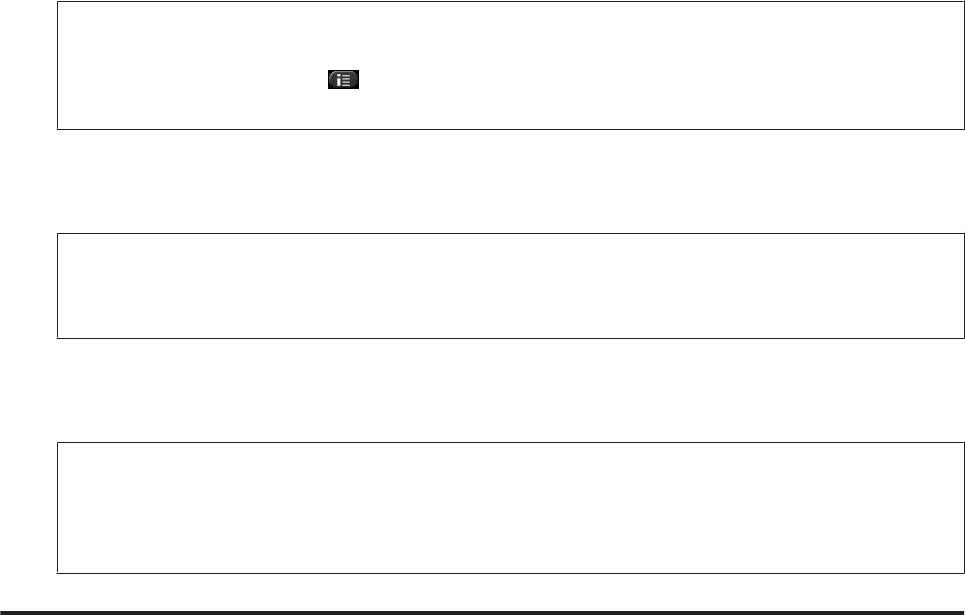
Руководство пользователя
Факс
Когда устройство принимает факс, отображается сообщение, извещающее о новом факсе. Выберите
A
параметр Открыть Входящ., отображенный под сообщением.
Открыть папку входящей почты можно также, выбрав Факс >Расшир. Опции > Открыть Входящ.
Примечание:
При наличии в папке входящей почты одного или нескольких непрочитанных или неотпечатанных
факсов отображается значок
. Коснитесь значка для просмотра количества непрочитанных или
неотпечатанных факсов и объема использованной памяти устройства.
В списке Входящ. выберите факс, который требуется просмотреть.
B
Отображается содержимое факса.
Примечание:
Можно отпечатать или удалить все факсы, хранящиеся в списке Входящ. Коснитесь Меню внизу экрана
со списком, а затем выполните инструкции на экране.
Коснитесь x, а затем выберите один из параметров. Если выбран параметр Печать, затем удалить,
C
полученные факсы будут напечатаны и затем удалены из памяти устройства.
Примечание:
Выберите следующее меню, чтобы проверить настройки печати полученных факсов.
Настройка > Настройки факса > Настройки печати
& «Режим настройки — настройки факса» на стр. 135
Получение факса по запросу
Данная функция позволяет принимать факс от факсимильной информационной службы.
Чтобы получить факс по запросу, сделайте следующее.
Загрузите обычную бумагу формата A4 в кассету.
A
& «Загрузка бумаги» на стр. 29
Выберите режим Факс в меню В начало.
B
Выберите Расшир. Опции.
C
Выберите Опрос, а затем Вкл.
D
Введите номер факса.
E
Нажмите x, чтобы принять факс.
F
Нажмите x, чтобы напечатать факс, если был отключен параметр Автоответчик и были выполнены
G
настройки печати полученных факсов.
112
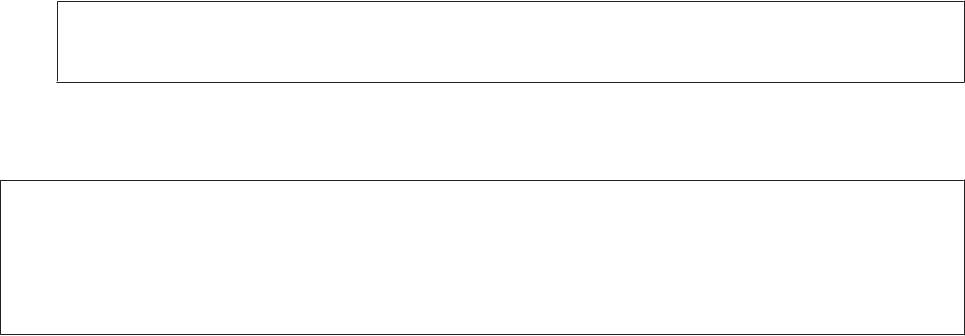
Руководство пользователя
Факс
Печать отчетов
Чтобы напечатать отчет о факсе, выполните следующее.
Загрузите обычную бумагу формата A4 в кассету.
A
& «Загрузка бумаги» на стр. 29
Выберите режим Факс в меню В начало.
B
Выберите Расшир. Опции.
C
Выберите Журнал факсов.
D
Выберите элемент для печати.
E
Примечание:
На экране отображается только журнал (Журнал факсов).
Нажмите x для печати выбранного отчета.
F
Примечание:
В следующем меню можно настроить автоматическую печать отчета о факсе и задать конфигурацию
различных настроек отчетов о факсах.
Настройка > Настройки факса > Параметры отчета
& «Режим настройки — настройки факса» на стр. 135
Список меню режима Факс
За списком меню режима Факс обратитесь к следующему разделу.
& «Режим Факс» на стр. 123
113
Оглавление
- !
- Знакомство с устройством
- При работе с бумагой и носителями
- A
- B
- F
- A
- E
- F
- G
- B
- A
- E
- A
- D
- A
- B
- A
- D
- A
- Копирование
- B
- J
- Печать
- A
- C
- A
- E
- B
- F
- A
- C
- A
- B
- C
- A
- B
- A
- D
- Сканирование
- D
- G
- A
- B
- C
- D
- A
- I
- C
- I
- C
- G
- A
- E
- A
- C
- G
- A
- E
- Факс
- A
- C
- A
- F
- G
- A
- A
- C
- G
- B
- A
- A
- Дополнительные функции
- A
- K
- Список меню панели управления
- Информация о чернильном картридже
- Замена чернильных картриджей
- A
- B
- A
- H
- B
- A
- C
- E
- Обслуживание устройства и ПО
- A
- A
- C
- F
- C
- A
- !
- C
- D
- A
- G
- Передача данных при помощи внешнего запоминающего устройства
- C
- D
- Индикаторы ошибок
- Поиск и устранение неисправностей печати/копирования
- A
- !
- A
- A
- D
- C
- G
- A
- !
- A
- Решение проблем сканирования
- A
- D
- Устранение проблем с передачей факсов
- Информация о продукте
- Служба поддержки






